CAD如何设置比例?
溜溜自学 室内设计 2023-06-05 浏览:781
大家好,我是小溜,在使用CAD的时候,可以对比例进行设置,满足我们的使用需求。在画图的时候比例还是非常重要的,有利于实体操作,那么CAD如何设置比例呢?其实并不复杂,来跟着小溜整理的教程一起学习吧!
工具/软件
硬件型号:小米 RedmiBookPro 14
系统版本:Windows7
所需软件:CAD 2007
方法/步骤
第1步
把CAD打开,来到编辑界面。
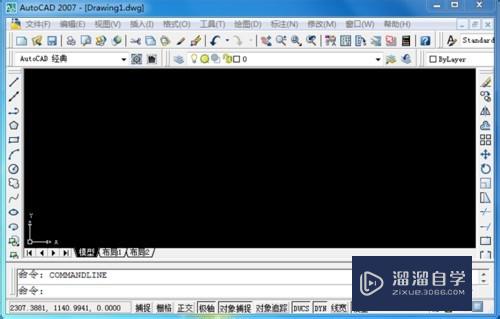
第2步
在上面菜单选项里,点击【格式】。
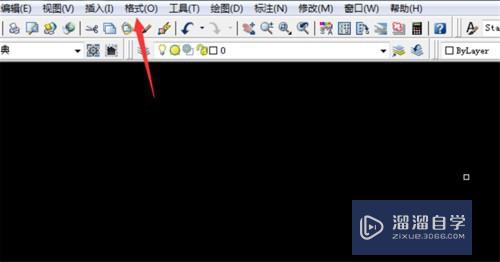
第3步
出现一个选项卡,点击【标注样式】。
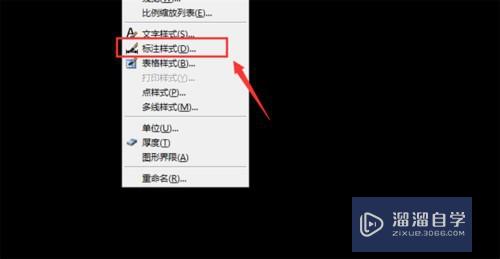
第4步
来到这个窗口,点击【修改】。
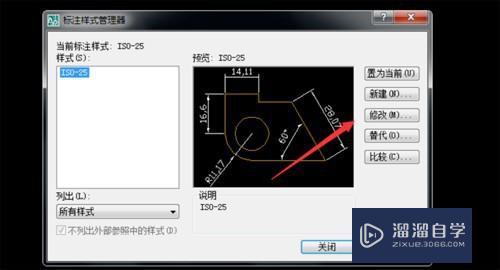
第5步
进入新的界面,点击【主单位】。
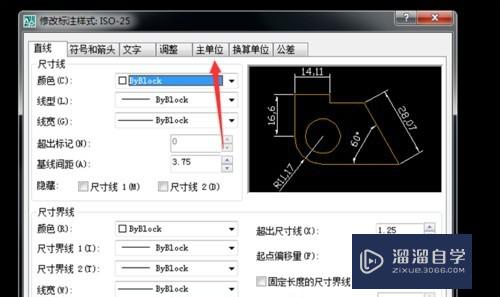
第6步
输入比例因子数值,调整比例。
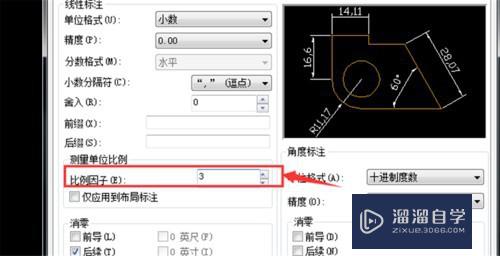
第7步
最后点击【确定】保存设置,就完成了CAD比例设置。
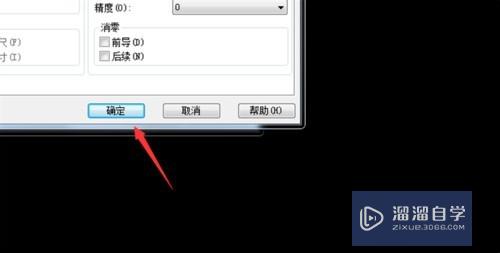
总结
1、首先把CAD打开,来到编辑界面。
2、在上面菜单选项里,点击【格式】。
3、出现一个选项卡,点击【标注样式】。
4、来到这个窗口,点击【修改】。
5、进入新的界面,点击【主单位】。
6、输入比例因子数值,调整比例。
7、最后点击【确定】保存设置,就完成了CAD比例设置。
注意/提示
好了,以上就是“CAD如何设置比例?”这篇文章全部内容了,小编已经全部分享给大家了,还不会的小伙伴们多看几次哦!最后,希望小编今天分享的文章能帮助到各位小伙伴。如果大家想更深入了解CAD那么点击这里了解学习更多课程。
相关文章
距结束 06 天 04 : 27 : 54
距结束 01 天 16 : 27 : 54
首页









